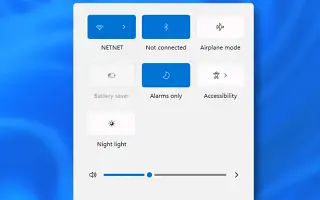Ten artykuł jest przewodnikiem po konfiguracji z kilkoma pomocnymi zrzutami ekranu pokazującymi, jak włączać i wyłączać Szybkie ustawienia w systemie Windows 11.
Szybkie ustawienia to jedna z podstawowych funkcji komputerów z systemem Windows 11. Panel Szybkie ustawienia systemu Windows 11 jest bardzo podobny do Centrum akcji systemu Windows 10. Użytkownicy systemu Windows 11 mogą zarządzać różnymi funkcjami i ustawieniami komputera, takimi jak jasność, Bluetooth, WiFi, głośność, WiFi i inne.
Panel szybkich ustawień jest przydatny, ale wielu użytkowników go nie używa i woli go nie używać. Jeśli nie korzystasz z Szybkich ustawień w systemie Windows 11, zalecamy wyłączenie tej funkcji. W tym artykule opisano dwa najlepsze sposoby wyłączenia szybkich ustawień systemu Windows 11.
Jak włączyć lub wyłączyć Szybkie ustawienia w systemie Windows 11 poniżej. Przewijaj, aby to sprawdzić.
2 sposoby włączania i wyłączania szybkich ustawień w systemie Windows 11
Zalecamy utworzenie punktu przywracania systemu, ponieważ będziesz edytować plik rejestru . Punkty przywracania systemu pomagają cofnąć zmiany, jeśli coś pójdzie nie tak.
1. Włączanie i wyłączanie szybkich ustawień w systemie Windows 11 za pomocą edytora zasad grupy
W tej metodzie używasz Edytora lokalnych zasad grupy systemu Windows 11, aby włączyć lub wyłączyć panel Szybkie ustawienia. Oto kilka prostych kroków do naśladowania.
- Najpierw kliknij Wyszukaj w systemie Windows 11 i wpisz Edytor lokalnych zasad grupy .
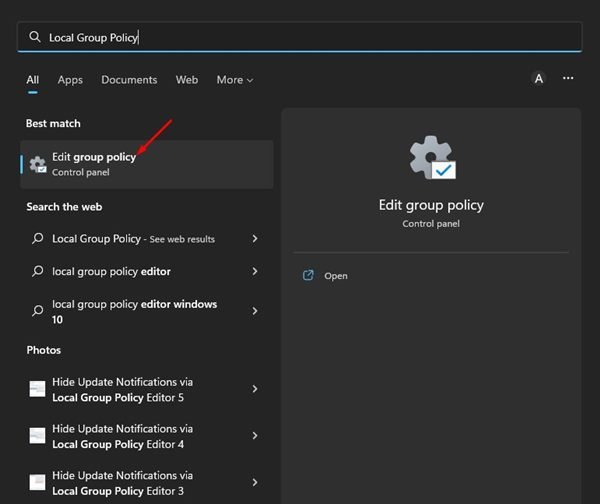
- W Edytorze lokalnych zasad grupy przejdź do następującej ścieżki:
User Configuration > Administrative Templates > Start Menu and Taskbar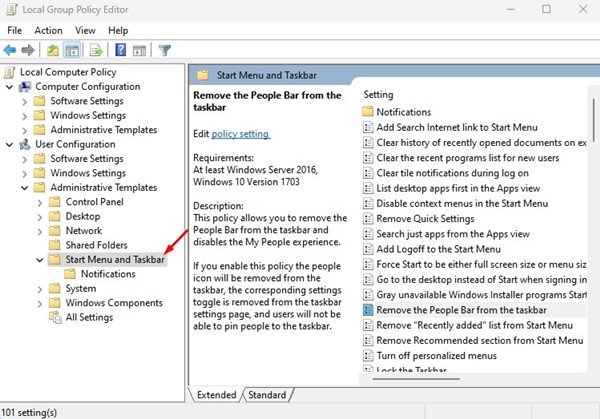
- W prawym okienku znajdź zasadę Usuń szybkie zestawy i kliknij ją dwukrotnie.
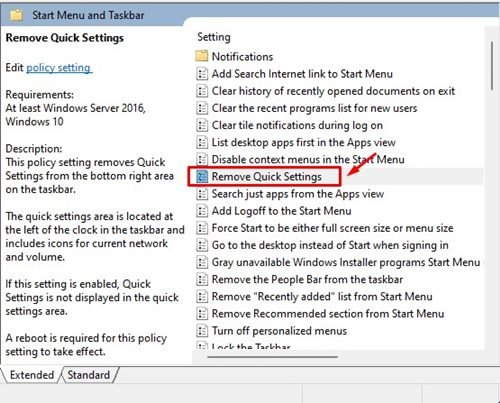
- Następnie w oknie Usuń szybkie zestawy wybierz Włącz i kliknij przycisk Zastosuj .
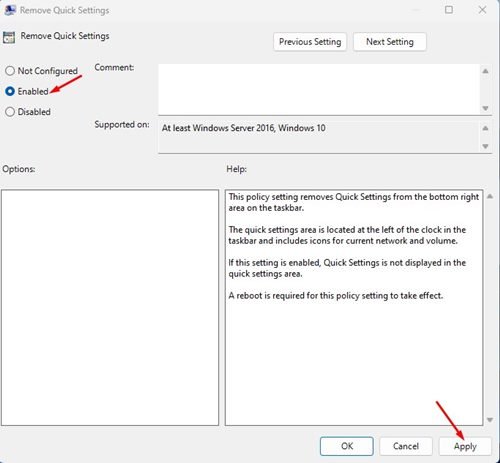
- Spowoduje to usunięcie Szybkich ustawień z systemu Windows 11. Wybierz „Nieskonfigurowane” w powyższym kroku, aby ponownie włączyć szybkie ustawienia .
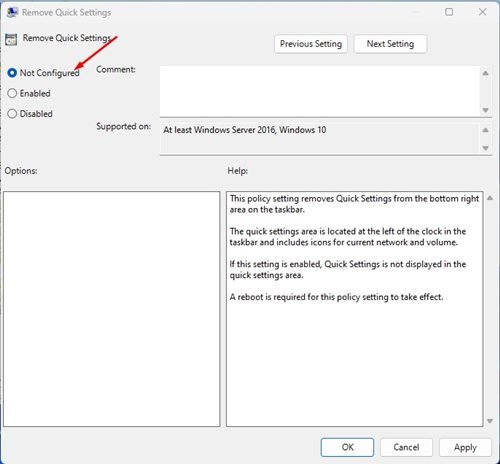
Konfiguracja została zakończona. Jak włączyć lub wyłączyć Szybkie ustawienia w systemie Windows 11 za pomocą Edytora lokalnych zasad grupy.
2. Włączanie lub wyłączanie szybkich ustawień przez rejestr
W tej metodzie używasz Edytora rejestru systemu Windows 11, aby włączyć lub wyłączyć Szybkie ustawienia. Oto kilka prostych kroków do naśladowania.
- Najpierw kliknij Wyszukaj w systemie Windows 11 i wpisz Edytor rejestru . Następnie otwórz aplikację edytora rejestru z listy.
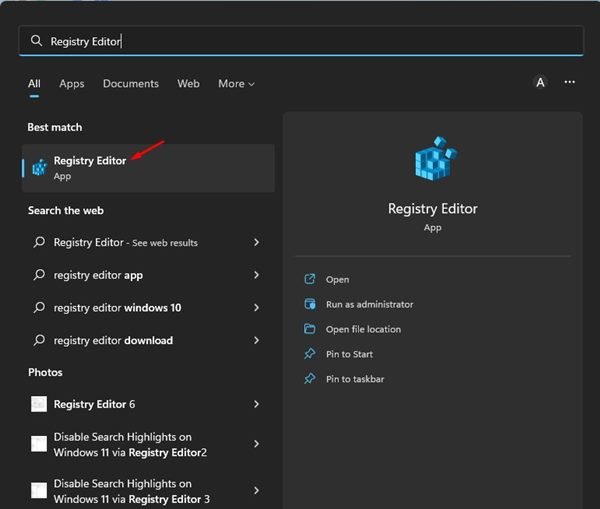
- Przejdź do następującej ścieżki w edytorze rejestru.
HKEY_LOCAL_MACHINE\SOFTWARE\Policies\Microsoft\Windows - Następnie kliknij prawym przyciskiem myszy folder Windows i wybierz Nowy > Klucz .
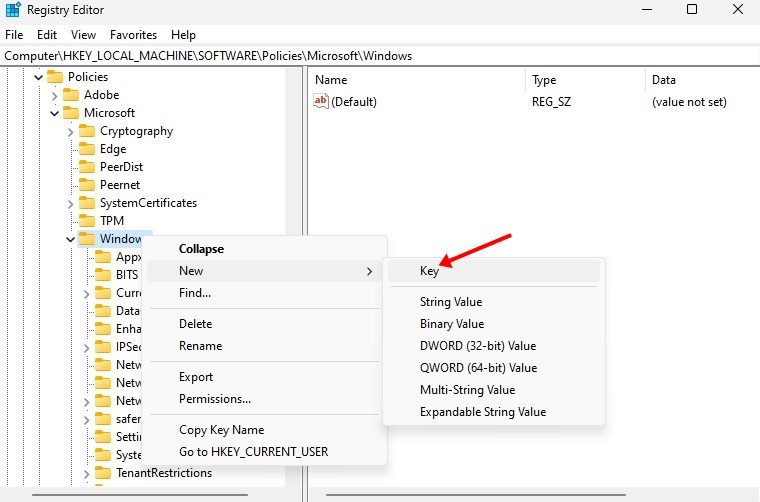
- Nazwij nowy klucz Eksplorator. Następnie kliknij prawym przyciskiem myszy Eksplorator i wybierz Nowy > Wartość DWORD (32-bitowa) .
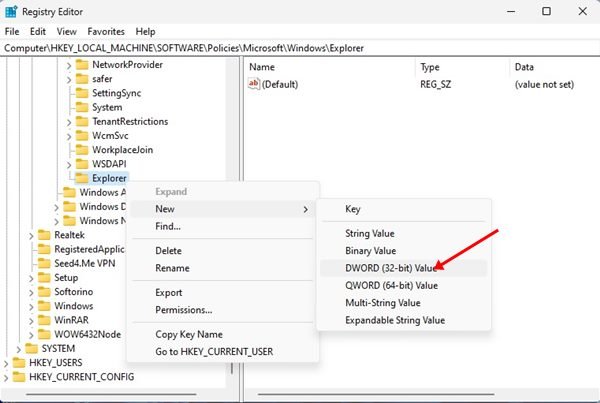
- Nazwij nową wartość DWORD (32-bitową) DisableControlCenter .

- Kliknij dwukrotnie DisableControlCenter i wprowadź 1 w polu Dane wartości . Po zakończeniu kliknij przycisk OK . Spowoduje to wyłączenie szybkich ustawień w systemie Windows 11.
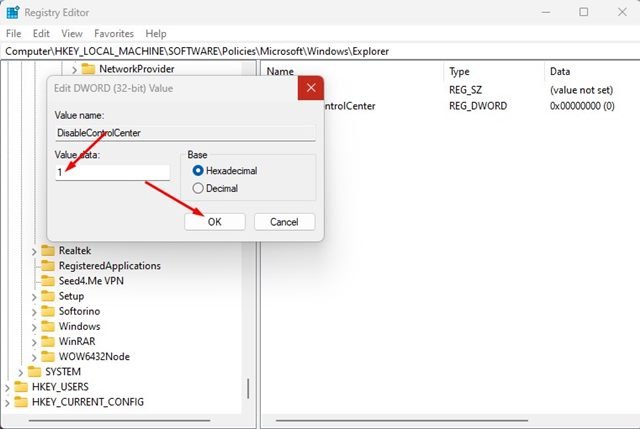
- Aby włączyć szybki zestaw , usuń klucz DisableControlCenter utworzony w kroku 5 .
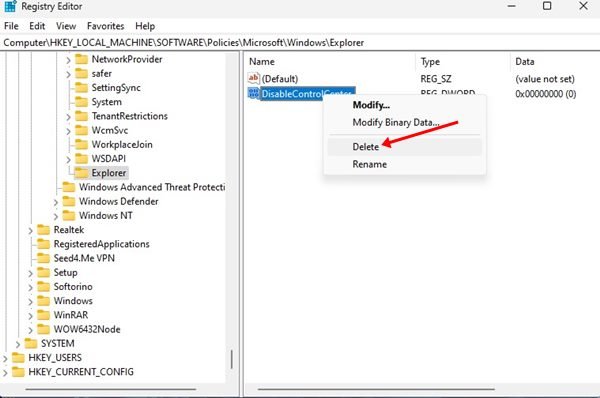
Szybkie ustawienia systemu Windows 11 można dostosować w ten sposób. Możesz dodawać, usuwać lub resetować szybkie ustawienia systemu Windows 11 w prostych krokach.
Powyżej przyjrzeliśmy się, jak włączyć lub wyłączyć Szybkie ustawienia w systemie Windows 11. Mamy nadzieję, że te informacje pomogły Ci znaleźć to, czego potrzebujesz.